Feilsøking for MSVCR71.dll mangler feil i Windows 10 (09.15.25)
Har du fått en Msvcr71.dll-feil når du åpner en app på datamaskinen din? Dette skjer vanligvis når den berørte DLL-filen blir savnet, slettet, ødelagt eller skadet på en slik måte at appen som stoler på den, ikke lenger kan bruke DLL-filen slik den ble designet for å bli brukt.
En problemet med registeret, infeksjon av skadelig programvare, skadelig program installert på datamaskinen eller et problem med maskinvaren kan være utløseren til denne Msvcr71.dll-feilen.
Hva mangler MSVCR71.dll feil i Windows 10?Du vil sannsynligvis støte på denne feilen når du prøver å starte spill, med en feiladvarsel som forteller deg at applikasjonen ikke startet fordi MSVCR71.dll mangler eller ikke ble funnet på datamaskinen din.
Normalt, som andre DLL-filer, er Msvcr71.dll-filen en Windows-systemfil som tilhører Microsoft Virtual Redistributable C ++ - pakken på Windows 10. Dette er grunnen til at avinstallering og installering av Virtual redistribuerbar C ++ - pakke er en av de vanlige løsningene for å fikse MSVCR71.dll-manglende feil på Windows 10.
Pro Tips: Skann PC-en din for ytelsesproblemer, søppelfiler, skadelige apper og sikkerhetstrusler
som kan forårsake systemproblemer eller treg ytelse .
Spesialtilbud. Om Outbyte, avinstalleringsinstruksjoner, EULA, Retningslinjer for personvern.
Når problemer med denne bestemte DLL-filen dukker opp, kan feilmeldingene variere i henhold til programmet du prøver å starte. Her er noen av de vanlige feilmeldingene du kan støte på:
- Filen msvcr71.dll mangler.
- Msvcr71.dll ikke funnet
- Dette programmet kunne ikke starte fordi msvcr71.dll ikke ble funnet. Å installere programmet på nytt kan løse dette problemet.
- Finner ikke [PATH] \ msvcr71.dll
- Kan ikke starte [APPLICATION]. En nødvendig komponent mangler: msvcr71.dll. Installer [APPLICATION] igjen.
- Programmet kan ikke starte fordi msvcr71.dll mangler på datamaskinen din. Prøv å installere programmet på nytt for å fikse dette programmet.
- De fleste msvcr71.dll feilmeldingene vises når du prøver å kjøre et bestemt program, men kan også sees når du installerer et bestemt program, starter eller avslutter Windows eller muligens selv når du installerer en ny versjon av Windows.
Denne feilen er ikke noe nytt. Mange brukere har også kommet over denne feilen med andre Windows-programmer eller operativsystemer som bruker filen, inkludert Windows 10, Windows 8, Windows 7, Windows Vista og Windows XP.
Hva forårsaker MSVCR71.dll mangler feil I Windows 10MSVCR71.dll mangler feil i Windows 10 kan virke som et veldig alvorlig problem for deg, spesielt hvis du ikke kan åpne appen du vil bruke. Men ikke bekymre deg fordi det er mange andre brukere som har den samme feilen, og mange av dem har klart å fikse det med noen enkle løsninger.
Vanligvis oppstår MSVCR71.dll-feilen på grunn av ødelagt. , slettet eller mangler respektive DLL-filer. I følge de berørte brukerne avhenger mange programmer av MSVCR71.DLL-filen som kaster denne feilen. Så hvis det er et problem med filen, kommer denne feilen opp. Du lurer kanskje på hvordan filen ble slettet eller ødelagt. Det er flere scenarier som vi kan tenke oss.
Det er mulig at du slettet DLL-filen uten å vite det, eller at et systemrensingsprogram fjernet den fra datamaskinen din. Eller det kan være at det overaktive sikkerhetsprogrammet ditt oppdaget det som skadelig og slettet det. Det er også mulig at en malwareinfeksjon har ødelagt filen på datamaskinen din, og utløser denne feilen når Windows ikke finner den.
Slik løser du MSVCR71.dll Manglende feil i Windows 10Her er noe å holde på sinn: Ikke last ned DLL-filer fra et nettsted du ikke stoler helt på. DLL-filer er systemfiler, og de er avgjørende for kjøringen av datamaskinen din. Derfor er det viktig å bare bruke pålitelige og offisielle bilder når du laster ned filer som Msvcr71.dll.
Når du får denne feilen, er en av tingene du kan prøve først å starte Windows i sikkermodus. Dette kan være det eneste alternativet for å fullføre de fleste av disse løsningene hvis msvcr71.dll-filen stopper Windows fra å starte normalt.
La oss se på disse løsningene en etter en:
Løsning 1: Gjenopprett Msvcr71.dll fra papirkurven.En manglende Msvcr71.dll-fil kan ganske enkelt bety at du eller en programvare på datamaskinen ved et uhell slettet filen og sendte den til papirkurven. Hvis Msvcr71.dll-filen nylig er slettet, blir den sikkert oppbevart i papirkurven. Bare vær sikker på at du ikke har slettet den permanent ved å tømme papirkurven.
Dette trinnet skal bare gjøres hvis du er sikker på at Msvcr71.dll-filen du gjenoppretter ikke er skadelig eller skadet. fil som i første omgang ble slettet av gyldig grunn. Hvis du nettopp slettet det ved et uhell, burde ikke gjenoppretting være noe problem.
Løsning 2: Kjør en malware-skanning av hele datamaskinen.Men hvis du mistenker at feilen msvcr71.dll du får, på en eller annen måte er relatert til ondsinnede programmer som infiserte datamaskinen din, og å kjøre en skanning med et antivirusprogram for å fjerne infeksjonen bør løse DLL-problemet.
Løsning 3: Installer programvaren som bruker msvcr71.dll-filen på nytt. 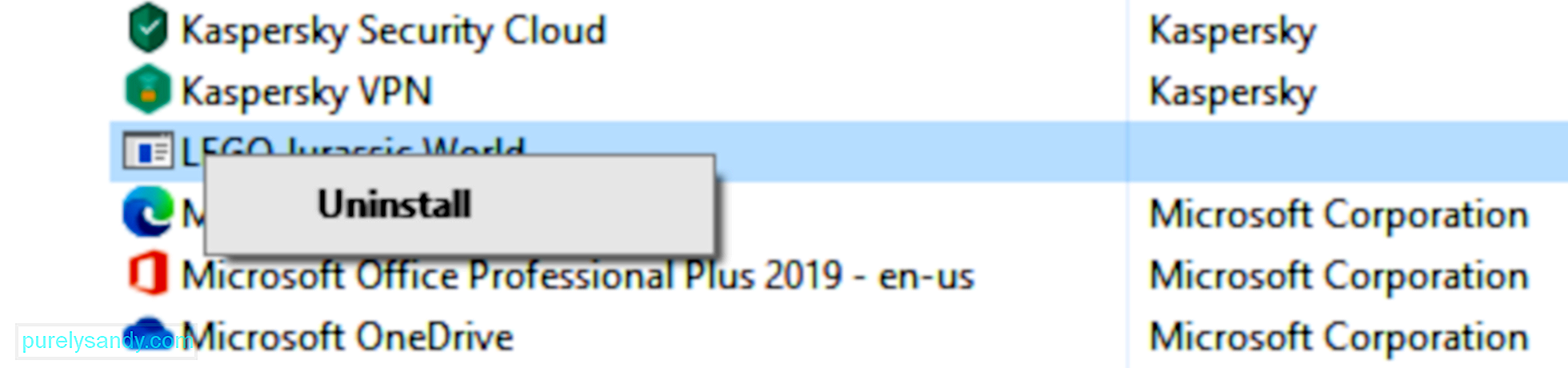 Hvis du starter et bestemt program, ber DLL-feilen om å vises, og deretter kan du installere filen på nytt, og deretter bli kvitt feilen. Hvis du for eksempel får denne feilen når du spiller Roblox eller Minecraft, bør du installere disse spillene på nytt.
Hvis du starter et bestemt program, ber DLL-feilen om å vises, og deretter kan du installere filen på nytt, og deretter bli kvitt feilen. Hvis du for eksempel får denne feilen når du spiller Roblox eller Minecraft, bør du installere disse spillene på nytt.
Den offisielle og legitime msvcr71.dll-filen som Windows bruker, ligger vanligvis i en undermappe til C : \ Windows \ mappe, så ominstallering av appen vil mest sannsynlig lagre en ny kopi av DLL-filen i den mappen.
For å installere programmet på nytt, følg instruksjonene nedenfor:
Det er mulig at appen som installerte den originale DLL-filen har flere kopier andre steder. Hva du kan gjøre er å finne disse kopiene og flytte den til stedet der msvcr71.dll-filen mangler.
For eksempel lagrer Windows ikke bare en kopi av msvcr71.dll i en \ Windows \ mappen, men det gjør også Adobe Photoshop, SUPERAntiSpyware, Adobe Acrobat og andre programmer. Alt du trenger å gjøre er å gå til installasjonsmappene til disse programmene og kopiere den fungerende DLL-filen derfra.
Du bør være tydelig hvor du må kopiere msvcr71.dll til. Noen DLL feilmeldinger angir hvilken mappe DLL-filen mangler. Men hvis ikke, legg merke til programmet som utløser feilen, og gå til programmets installasjonsmappe.
Alternativt kan du bruke gratis filsøkverktøy hvis du ikke vil bruke Windows innebygde søkealternativ.
Løsning 5: Last ned VC ++ omfordelbar pakke. 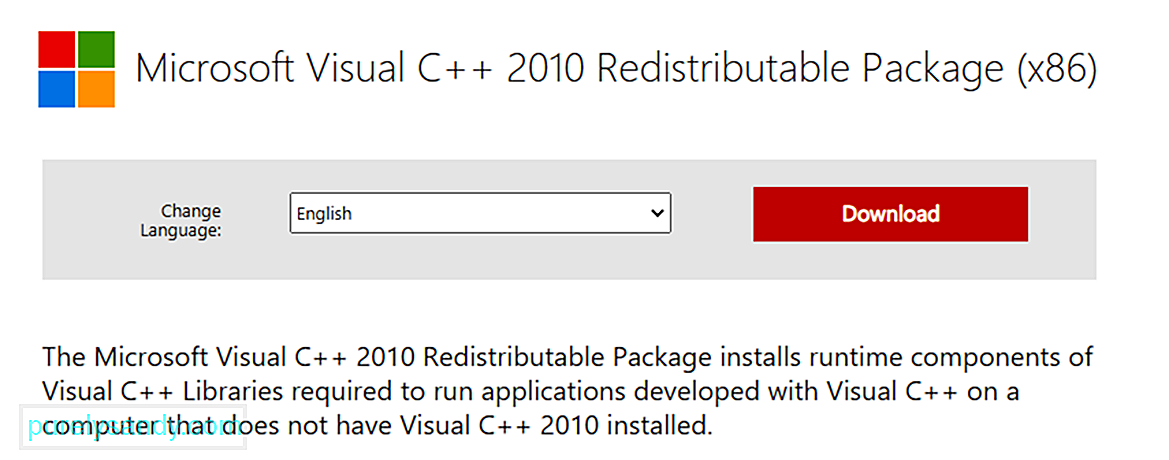 MSVCR71.dlls beskrivelse indikerer at den er relatert til Microsoft C Runtime Library. Dette betyr at det inkluderer et lavt sett med instruksjoner som andre applikasjoner er avhengige av for å fungere.
MSVCR71.dlls beskrivelse indikerer at den er relatert til Microsoft C Runtime Library. Dette betyr at det inkluderer et lavt sett med instruksjoner som andre applikasjoner er avhengige av for å fungere.
Microsoft pakker vanligvis disse kjøretidsbibliotekene sammen, og gir dem deretter ut til allmennheten som en enkelt installatør. Flere berørte brukere har hevdet at denne DLL-feilen er løst etter installasjon av Microsoft Visual C ++ 2010 Redistributable Package (x86).
Bare klikk på lenken, last ned og installer programmet. Når du er ferdig, start datamaskinen på nytt og prøv å starte applikasjonen igjen. Hvis dette ikke løser problemet, kan du gå videre til neste løsning.
Løsning 6: Utfør en SFC-skanning.System File Checker eller SFC er et innebygd Windows-verktøy som sjekker systemfiler for korrupsjon og prøver å fikse dem. Disse systemfilene inkluderer også manglende DLL-filer.
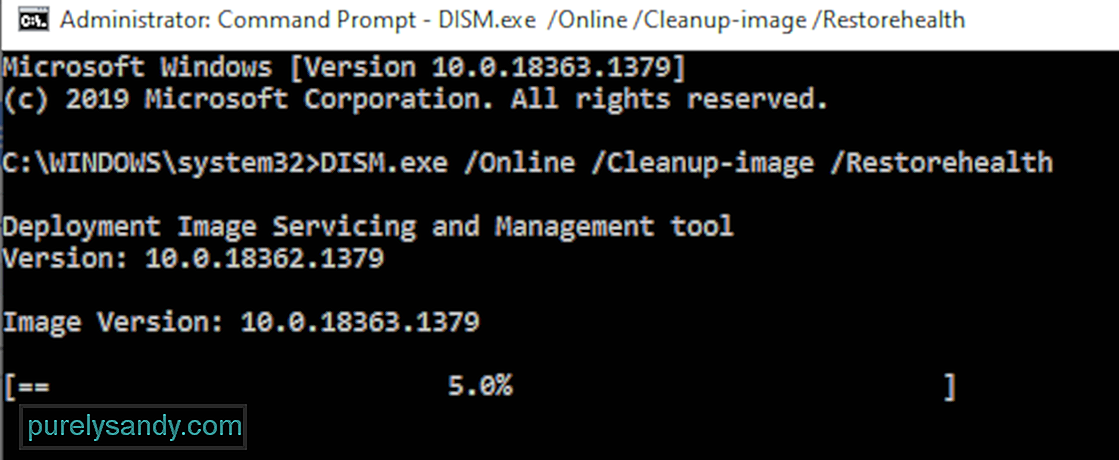
Følg instruksjonene nedenfor for å kjøre en skanning:
Hvis du mottar Windows Reimg Protection ikke fant noen brudd på integriteten etter at skanningen er fullført, betyr dette at skanningen ikke oppdaget noen feil med filene dine.
Men hvis du fikk Windows Reimg Protection fant korrupte filer og reparerte dem, så har SFC løst feilene den oppdaget. Du bør sjekke om DLL-problemet er løst.
Løsning 7: Rediger Windows-registeret for feil relatert til SQL Developer. 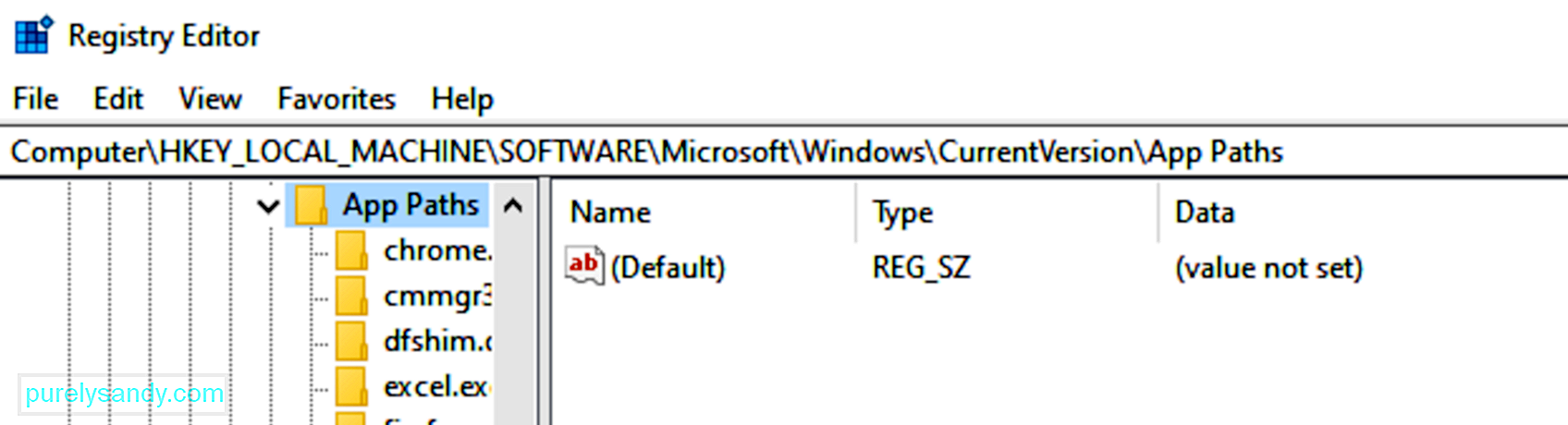 Denne DLL-løsningen gjelder bare hvis du opplever en Msvcr71.dll mangler feil når du kjører SQL Developer for første gang etter installasjonen. Dette ser ut til å være et vanlig problem når du installerer SQL Developer. Vær oppmerksom på at visse problemer kan oppstå hvis du gjør endringer i Registerredigering feil, så lag en sikkerhetskopi før du fortsetter videre.
Denne DLL-løsningen gjelder bare hvis du opplever en Msvcr71.dll mangler feil når du kjører SQL Developer for første gang etter installasjonen. Dette ser ut til å være et vanlig problem når du installerer SQL Developer. Vær oppmerksom på at visse problemer kan oppstå hvis du gjør endringer i Registerredigering feil, så lag en sikkerhetskopi før du fortsetter videre.
For å redigere registeret og fikse dette DLL-problemet, følg instruksjonene nedenfor:
Start datamaskinen på nytt for at endringene skal tre i kraft. .
Løsning 8: Erstatt DLL-filen.Fordi denne typen DLL-feil er vanlige, tok mange nettsteder initiativ til å sikkerhetskopiere Windows DLL-filer som ofte mangler. Husk imidlertid at ikke alle disse DLL-arkivene er pålitelige. Noen pakker DLL-filen med skadelig programvare, og andre lar deg direkte laste ned ondsinnede filer. Så last ned kun DLL-filer fra nettsteder du stoler på.
Bare last ned en kopi av msvcr71.dll-filen fra internett og lagre den på datamaskinen din. Bare for å være trygg, skann nedlastede filer for infeksjon med skadelig programvare.
Etter at nedlastingen er fullført, åpner du nedlastingsmappen og kopierer DLL-filen. Dette er mappene der du trenger å kopiere msvcr71.dll-filen, avhengig av PCen din:
- C: \ WindowsSystem32 \ for 32-biters versjon av Windows
- C : \ WindowsSysWOW64 \ for 64-biters versjon av Windows
Lim inn DLL-filen i riktig mappe. Hvis DLL finnes i den mappen, må du ikke erstatte den. Det betyr bare at filen allerede er på systemet ditt, men det ble uregistrert av en eller annen grunn. Hvis dette skjer, kan du registrere eller registrere DLL-filen på nytt slik at Windows blir klar over at den eksisterer.
For å gjøre dette:
Start datamaskinen på nytt bare for å sikre at registreringen er fullført. Prøv å starte programmet igjen som løftet feilen for å se om det er løst.
Løsning 8: Bruk Systemgjenoppretting. 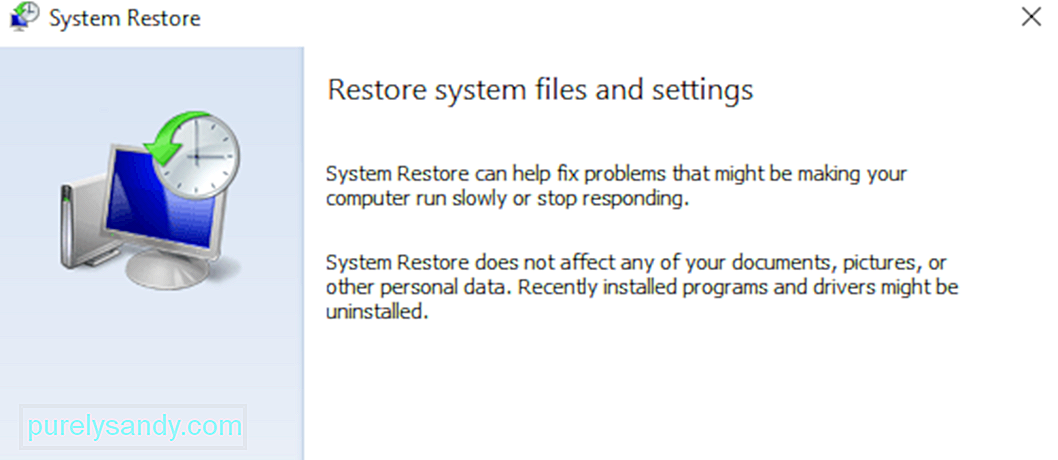 Hvis DLL-feilen vedvarer på dette tidspunktet, kan du prøve å tilbakestille PCen til en tidligere gang ved hjelp av Systemgjenoppretting. Dette vil tilbakestille de viktige systemfilene til den tilstanden de var i en tidligere periode, noe som kan være det du trenger hvis feilen msvcr71.dll ble utløst av en endring i en viktig fil eller konfigurasjon.
Hvis DLL-feilen vedvarer på dette tidspunktet, kan du prøve å tilbakestille PCen til en tidligere gang ved hjelp av Systemgjenoppretting. Dette vil tilbakestille de viktige systemfilene til den tilstanden de var i en tidligere periode, noe som kan være det du trenger hvis feilen msvcr71.dll ble utløst av en endring i en viktig fil eller konfigurasjon.
Hvis løsningene ovenfor ikke løste msvcr71.dll-filfeilen, må du reparere installasjonen av Windows. En oppstartsreparasjon, tidligere kjent som automatisk reparasjon, er det beste alternativet hvis Windows 10 ikke starter riktig. Startup Repair er tilgjengelig fra menyen Advanced Startup Options. Hvis du gjør dette, bør du gjenopprette alle DLL-filene i fungerende tilstand som om de ikke har blitt endret eller endret.
Du kan også velge å utføre en ren installasjon av Windows for å fikse msvcr71.dll-feilen. En ren installasjon av Windows sletter den gjeldende installasjonen sammen med alle filene på harddisken. Deretter installerer den en ny, fersk kopi av operativsystemet og løser eventuelle problemer du opplever for øyeblikket.
YouTube Video.: Feilsøking for MSVCR71.dll mangler feil i Windows 10
09, 2025

